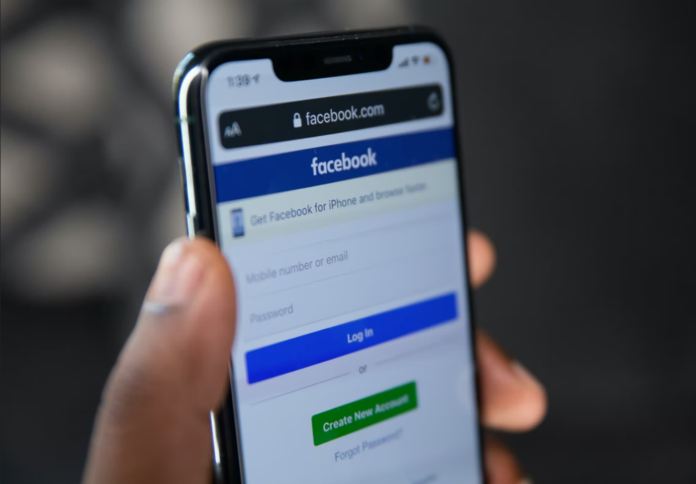Recentemente, o aplicativo do Facebook para iPhone começou a abrir links para sites de terceiros em seu próprio navegador interno, em vez de, como antes, carregá-los no navegador padrão. Este pode ser um recurso beta que o Facebook está atualmente testando, tendo selecionado aleatoriamente alguns usuários, pois não há menção a ele na lista de mudanças do aplicativo.
Muitas pessoas já experimentaram este novo recurso, e ele parece impressionante, já que as páginas da web abrem diretamente no aplicativo do Facebook mais rapidamente. No entanto, há algumas falhas. Por exemplo, o navegador embutido no Facebook ao abrir links para vídeos do YouTube não oferece uma opção rápida para abri-los usando um aplicativo dedicado.
Tudo isso é bom, mas se você quiser recursos extras, favoritos, familiaridade, ou a segurança adicional de escolher seu próprio navegador para abrir links, você precisa mergulhar nas configurações e mudar esta opção.
A maior desvantagem é que no iOS, a última versão do aplicativo carece da customização necessária. Infelizmente, você não pode baixar versões mais antigas do aplicativo através da Apple App Store. Portanto, se você estiver no iOS, terá que usar o navegador embutido do Facebook ou simplesmente copiar o link e colá-lo no Safari. No entanto, se você estiver usando um dispositivo Android, você pode desligar o navegador de aplicativos do Facebook, e aqui está como fazer isso.
Como desativar o navegador de bordo do Facebook no dispositivo Android
Se você quiser desligar o navegador de bordo do Facebook em seu dispositivo Android, você tem que seguir estes passos:
- Primeiro de tudo, abra o aplicativo do Facebook em seu dispositivo móvel.
- Em seguida, vá para o menu “Configurações e Privacidade” e “Configurações”.
- Depois disso, desça até a seção “Mídia e Contatos” e toque nela.
- Finalmente, mude a opção “Links abertos externamente” para a posição “On”.
Uma vez concluídas estas etapas, você será capaz de abrir links do Facebook em seu navegador padrão no seu dispositivo Android. O Facebook agora lhe pedirá para escolher um navegador quando você clicar em qualquer link para um site externo. Mas se você tiver o navegador padrão instalado, os links serão automaticamente abertos nele.
Como usar o Safari no modo de navegação privada
O comportamento de navegação privada do Safari muda para proteger sua privacidade. O Safari nunca abrirá um link de navegação privada em um aplicativo vinculado sem lhe perguntar sobre isso. Isto ajuda a proteger sua privacidade. Afinal de contas, você pode estar inscrito em um aplicativo e ele pode revelar suas informações pessoais.
No modo de navegação privada, você será solicitado a “Abrir em {app}?” após tocar no link, se ele normalmente abrir em um aplicativo. Toque em “Cancelar” e o Safari abrirá o link na aba normal “Private Browsing”.
Como desativar ou ativar os sons do aplicativo do Facebook no iPhone
Se você tiver o aplicativo do Facebook instalado em seu iPhone, você provavelmente sabe que o aplicativo vem com uma série personalizada de sons que mudam dependendo das ações a serem executadas diretamente no aplicativo. Portanto, se você quiser desativar ou ativar estes sons em seu iPhone, você tem que seguir estes passos:
- No início, abra o aplicativo do Facebook em seu iPhone.
- Depois disso, toque no botão “Menu” no canto inferior direito, que tem um ícone de três barras horizontais.
- Então, na nova tela, role para baixo e toque o botão “Settings”.
- Acesse a opção chamada “Sons”.
- Lá você pode encontrar uma opção que lhe permite ativar ou desativar sons no aplicativo do Facebook.
Uma vez que você tenha completado estas etapas, o aplicativo do Facebook será desativado em seu iPhone. Se você quiser habilitá-los novamente, basta repetir as instruções acima.